Die Kreisförmig Registerkarte im Mehrfachumformung-Dialog legt mehrfache Drehungen der Werkzeugwege an.
Die Richtung der Umformung wird durch die Hauptarbeitsebene  ,
,  oder
oder  bestimmt, festgelegt in der Info-Symbolleiste.
bestimmt, festgelegt in der Info-Symbolleiste.
Die Kreisförmig-Registerkarte enthält folgende Optionen:
- Winkel — Verwenden Sie den Schieberregler, um den Winkel einzugeben.
- Radius — Setzen Sie den Schieberregler ein, um den Radius einzugeben. Diese Option ist nur verfügbar, wenn die Radiussperre auf
 eingestellt ist.
eingestellt ist.  Winkel — Geben Sie den Winkel zwischen Elementen in einer Umformung ein. Sie können auch den Schieberegler verwenden oder die Anzahl der Elemente festlegen, um den Winkel zu bestimmen.
Winkel — Geben Sie den Winkel zwischen Elementen in einer Umformung ein. Sie können auch den Schieberegler verwenden oder die Anzahl der Elemente festlegen, um den Winkel zu bestimmen. Winkel sperren — Legen Sie fest, ob der Drehwinkel automatisch berechnet werden soll oder nicht.
Winkel sperren — Legen Sie fest, ob der Drehwinkel automatisch berechnet werden soll oder nicht. Berechnet – Wenn angezeigt, werden von PowerMill berechnete Werte dargestellt. Dabei wird davon ausgegangen, dass Sie ein vollständiges Kreismuster erstellen möchten (Winkel = 360/Anzahl).
Berechnet – Wenn angezeigt, werden von PowerMill berechnete Werte dargestellt. Dabei wird davon ausgegangen, dass Sie ein vollständiges Kreismuster erstellen möchten (Winkel = 360/Anzahl). Geändert — Wenn angezeigt, wird der von Ihnen (oder von einem anderen Benutzer) eingegebene Wert angezeigt. Klicken Sie auf
Geändert — Wenn angezeigt, wird der von Ihnen (oder von einem anderen Benutzer) eingegebene Wert angezeigt. Klicken Sie auf  , um diesen Wert in den automatisch berechneten Wert umzuändern. Die Werte für Winkel und Anzahl sind voneinander unabhängig. Dies ermöglicht es Ihnen, ein Teilkreis- anstelle eines Vollkreis-Musters zu erstellen.
, um diesen Wert in den automatisch berechneten Wert umzuändern. Die Werte für Winkel und Anzahl sind voneinander unabhängig. Dies ermöglicht es Ihnen, ein Teilkreis- anstelle eines Vollkreis-Musters zu erstellen.
 und funktionieren als Umschalter.
und funktionieren als Umschalter.
 Radius — Geben Sie den Radius des Musters ein. Sie können auch den Schieberregler zur Bestimmung des Radius verwenden.
Radius — Geben Sie den Radius des Musters ein. Sie können auch den Schieberregler zur Bestimmung des Radius verwenden. Radiussperre — Wählen Sie dies, um zu bestimmen, ob der Drehradius automatisch definiert wird oder nicht.
Radiussperre — Wählen Sie dies, um zu bestimmen, ob der Drehradius automatisch definiert wird oder nicht. Berechnet – Wenn angezeigt, werden von PowerMill berechnete Werte dargestellt. Der Radius ist der Abstand vom Mittelpunkt der Drehung (definiert durch
Berechnet – Wenn angezeigt, werden von PowerMill berechnete Werte dargestellt. Der Radius ist der Abstand vom Mittelpunkt der Drehung (definiert durch  ) bis zum Mittelpunkt des Werkzeugwegs.
) bis zum Mittelpunkt des Werkzeugwegs. Geändert — Wenn angezeigt, wird der von Ihnen (oder von einem anderen Benutzer) eingegebene Wert angezeigt. Klicken Sie auf
Geändert — Wenn angezeigt, wird der von Ihnen (oder von einem anderen Benutzer) eingegebene Wert angezeigt. Klicken Sie auf  , um diesen Wert in den automatisch berechneten Wert umzuändern.
, um diesen Wert in den automatisch berechneten Wert umzuändern.
 Uhrzeigersinn — Klicken Sie, um die Umformung im Uhrzeigersinn um die Hälfte des Winkels zu drehen. Klicken auf diese Schaltfläche aktualisiert den Versatzwinkel.
Uhrzeigersinn — Klicken Sie, um die Umformung im Uhrzeigersinn um die Hälfte des Winkels zu drehen. Klicken auf diese Schaltfläche aktualisiert den Versatzwinkel.Ursprüngliche Umformung:
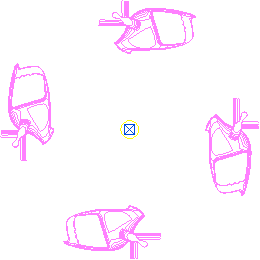
Durch Klicken auf
 erfolgt die Änderung in:
erfolgt die Änderung in: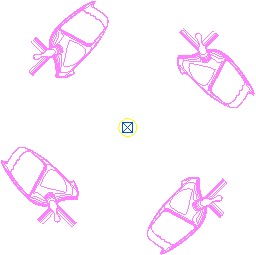
und der Versatzwinkel wird auf -45
 aktualisiert.
aktualisiert. Gegenuhrzeigersinn — Klicken Sie, um die Umformung entgegen den Uhrzeigersinn um die Hälfte des Winkels zu drehen. Klicken auf diese Schaltfläche aktualisiert den Versatzwinkel.
Gegenuhrzeigersinn — Klicken Sie, um die Umformung entgegen den Uhrzeigersinn um die Hälfte des Winkels zu drehen. Klicken auf diese Schaltfläche aktualisiert den Versatzwinkel. Arbeitsebenenursprung — Wenn ausgewählt, entspricht die aktive Arbeitsebene dem Ursprung. Wenn keine aktive Arbeitsebene vorliegt, dann entspricht das globale Koordinatensystem dem Ursprung.
Arbeitsebenenursprung — Wenn ausgewählt, entspricht die aktive Arbeitsebene dem Ursprung. Wenn keine aktive Arbeitsebene vorliegt, dann entspricht das globale Koordinatensystem dem Ursprung. Hüllquader als Ursprung — Wenn ausgewählt, ist der Ursprung der Mittelpunkt des Hüllquaders, der alle Elemente enthält.
Hüllquader als Ursprung — Wenn ausgewählt, ist der Ursprung der Mittelpunkt des Hüllquaders, der alle Elemente enthält. Ursprung verschieben – Wenn ausgewählt, können Sie den Ursprung grafisch verschieben, indem Sie ihn ziehen oder Koordinaten mithilfe von
Ursprung verschieben – Wenn ausgewählt, können Sie den Ursprung grafisch verschieben, indem Sie ihn ziehen oder Koordinaten mithilfe von  ,
,  oder
oder  und
und  in der Status-Leiste eingeben.
in der Status-Leiste eingeben. Anzahl — Geben Sie die Anzahl der Elemente im Kreismuster ein. Sollte die Winkelsperre
Anzahl — Geben Sie die Anzahl der Elemente im Kreismuster ein. Sollte die Winkelsperre  sein, aktualisiert Ändern dieses Felds den Winkel. Wenn die Winkelsperre
sein, aktualisiert Ändern dieses Felds den Winkel. Wenn die Winkelsperre  ist, funktionieren Winkel und Anzahl unabhängig voneinander.
ist, funktionieren Winkel und Anzahl unabhängig voneinander.- Versatzwinkel — Geben Sie den Startwinkel der Umformung ein.
- Versatzwinkel von0
 :
: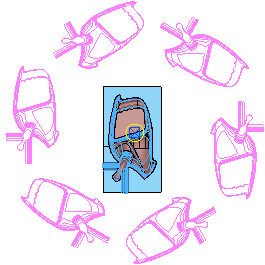
- Versatzwinkel von 20
 :
: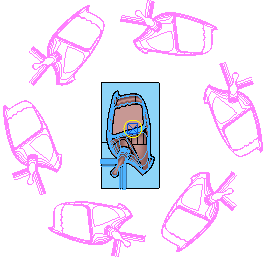
- Versatzwinkel von0
 Drehung — Wählen Sie, ob Sie den Werkzeugweg um die Umformung drehen oder um diese verschieben.
Drehung — Wählen Sie, ob Sie den Werkzeugweg um die Umformung drehen oder um diese verschieben. Rotieren und kopieren:
Rotieren und kopieren: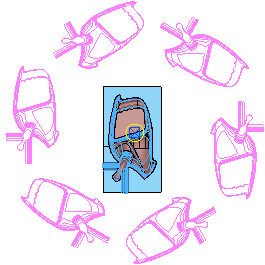
 Rotieren und verschieben:
Rotieren und verschieben: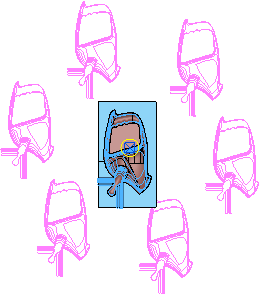
- Mittelelement — Wenn ausgewählt, wird eine zusätzliche Kopie des Werkzeugweges im Kreismittelpunkt angelegt.
- Mittelelement ausgewählt:
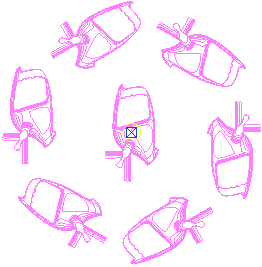
- Mittelelement abgewählt:
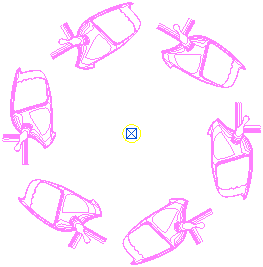
- Mittelelement ausgewählt:
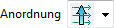 Anordnung — Wählen Sie die Reihenfolge aus, in der Sie die kopierten Werkzeugwege bearbeiten möchten.
Anordnung — Wählen Sie die Reihenfolge aus, in der Sie die kopierten Werkzeugwege bearbeiten möchten. Uhrzeigersinn — Erstellt einen Werkzeugweg, bei dem die duplizierten Elemente im Uhrzeigersinn bearbeitet werden.
Uhrzeigersinn — Erstellt einen Werkzeugweg, bei dem die duplizierten Elemente im Uhrzeigersinn bearbeitet werden.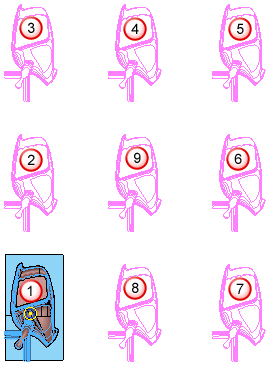
 Gegenuhrzeigersinn — Legt einen Werkzeugweg an, bei dem die duplizierten Elemente entgegen dem Uhrzeigersinn bearbeitet werden.
Gegenuhrzeigersinn — Legt einen Werkzeugweg an, bei dem die duplizierten Elemente entgegen dem Uhrzeigersinn bearbeitet werden.
Weitere Informationen finden Sie unter Kreisförmige Umformung – Beispiel.